このガイドでは、Original Prusa XLで異なる材料を使用してサポートを設定しプリントを行うための、最も簡単な方法を紹介します。開始する前に、メインのプレート画面で2つまたは5つのツールヘッドXLプリンタが選択されていることを確認してください。
プリント設定プリント設定のドロップリストから「Soluble Full」オプションを選択します。このオプションは0.25mmと0.3mmのノズルでは利用できないことに注意してください。

プリント設定 -> サポート材料に移動します。サポート材料を生成オプションがチェックされていることを確認してください。各設定の詳細については、サポート材を参照してください。
デフォルトでは、溶解性として設定されたサポートの周りにソリッドシース(1周の壁)が生成され、それらを取り除くのが非常に困難になります。異なる材料のサポートを使用する場合は、このオプションのチェックは外しておくことをお勧めします。

サポートエクストルーダー
デフォルトでは、サポート材料はエクストルーダー2に設定されています。プリント設定 -> 複数エクストルーダーでサポート材料/ラフト/スカートエクストルーダーとサポート材料/ラフト/インターフェースエクストルーダーを選択することで変更できます。
この機能は、ワイプタワーを使用する場合のオーガニックサポートでのみ使用できます。オーガニック以外のサポートスタイルでサポートエクストルーダーを変更すると、ワイプタワーが無効になります。

プリントエクストルーダー
モデルが正しくインポートされている場合、各パーツは右側のオブジェクトリストに表示されます。オブジェクトリストが表示されない場合は、上級者モードまたはエキスパートモードに切り替えてください。
オブジェクトリストの色付きの四角をダブルクリックすることで、パーツに色(エクストルーダー)を割り当てることができます。また、数字キー(例:「3」)を押して、選択したモデルにエクストルーダーを割り当てることもできます。サポートエクストルーダーはこのリストには表示されません。
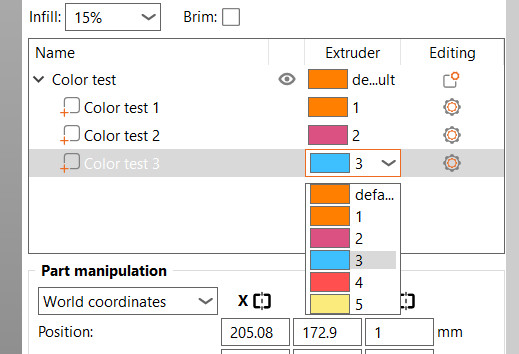
プライムタワーでは、フィラメントが互いに付着しない場合があります。これによりタワーが崩れ、プリント中にクラッシュを引き起こす可能性があります。これを防ぐために、プリント設定 -> 複数エクストルーダー -> ワイプタワーエクストルーダーに移動し、プライムタワー用のエクストルーダーを選択します。これにより、特定のフィラメントを持つエクストルーダーの1つが、そのフィラメントがそのレイヤーで使用されていなくても、すべてのタワーレイヤーで動作し、タワーをより安定させます。値を0のままにすると、利用可能なツール、つまりそのレイヤーで最後に使用されたツールが使用されます。これは時間を節約しますが、複数の種類の材料でプリントする場合、プライムタワーの信頼性が低下します。
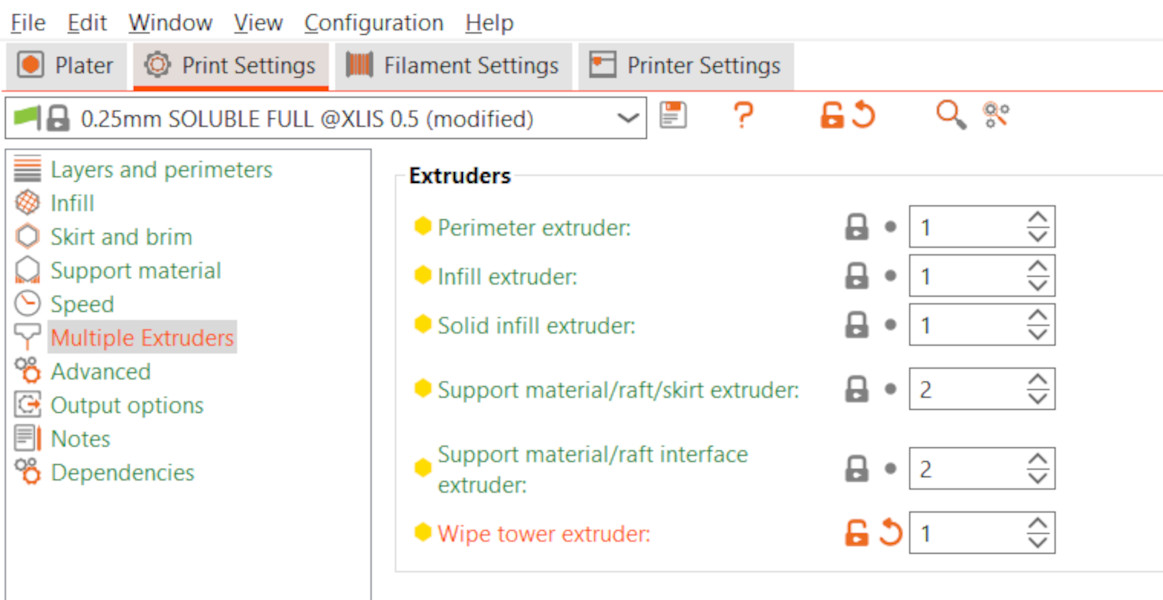
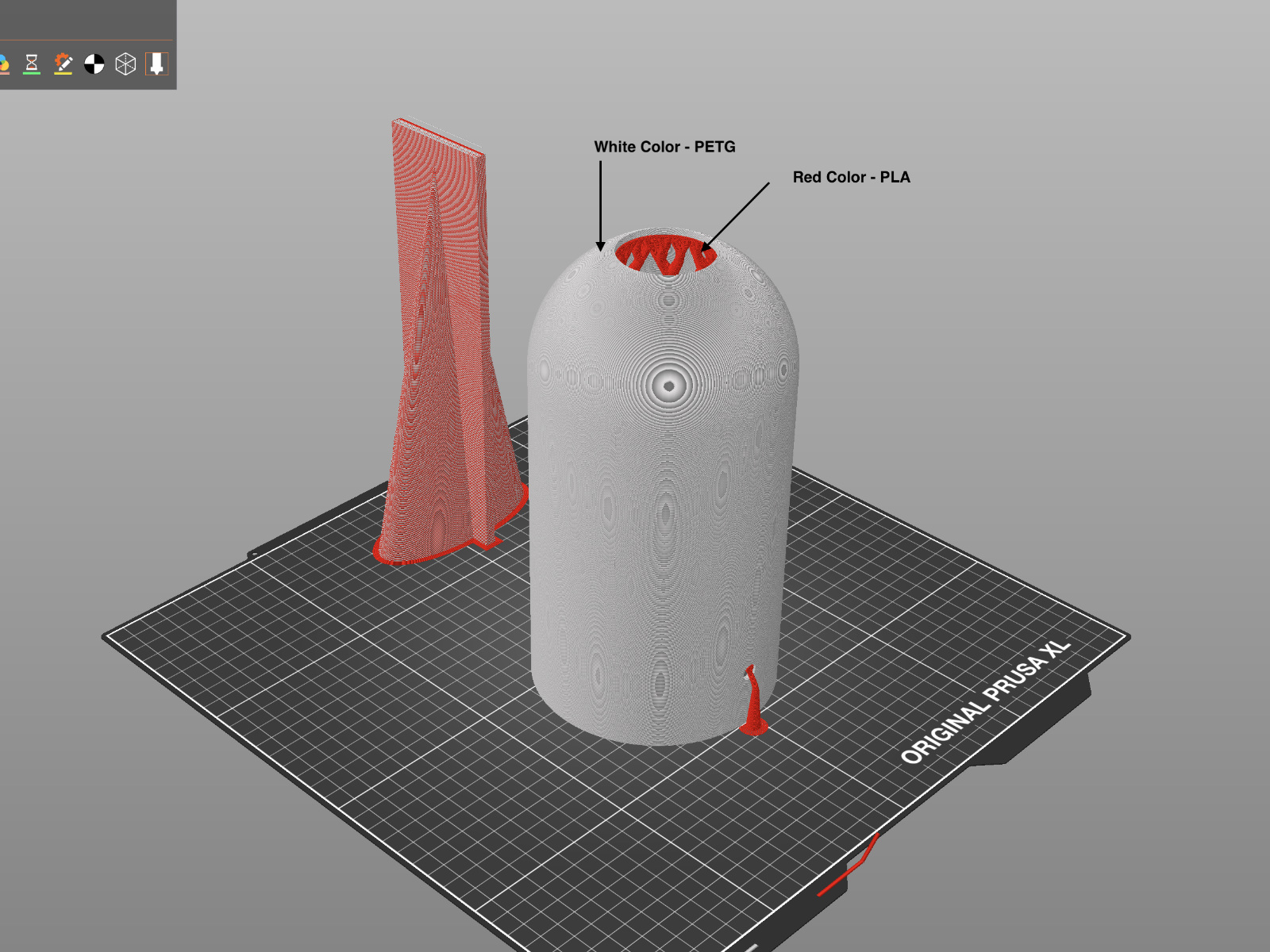 | 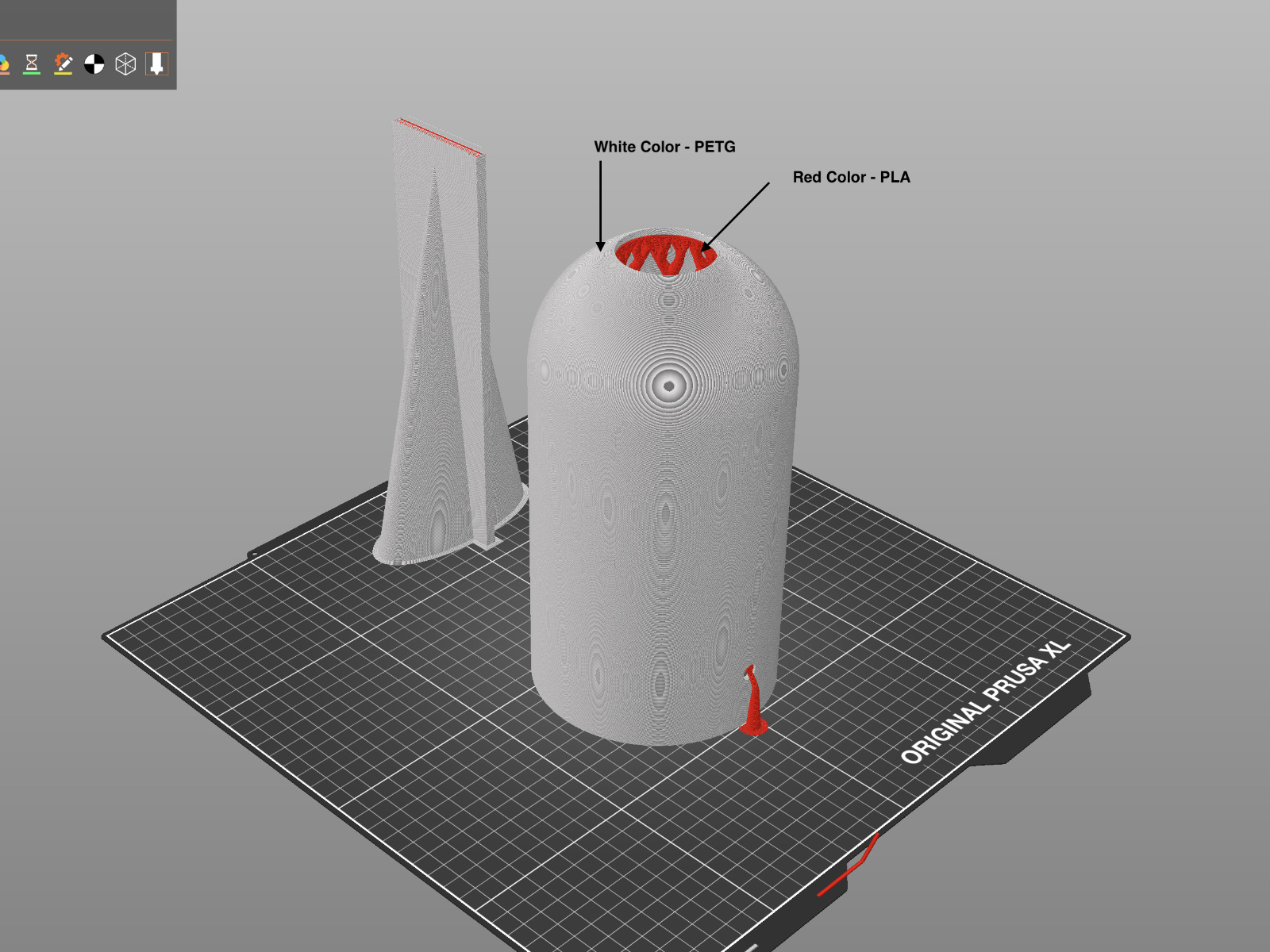 |
| エクストルーダー未定義 | エクストルーダー定義済み |
個々の「エクストルーダー」の色を変更しても、実際のプリントには影響しませんが、視覚化するのに適しており、適切なフィラメントの色を選択するのに役立ちます。フィラメントプロファイル選択で、プロファイル名の横にあるカラーボックスをクリックすることで、エクストルーダーに割り当てられた色を変更できます。
